Jak přenést fotografie z PC do iPhone? [iPhone 13]
Nesouhlasili byste s tím, že tolik hodin, abyste získali dokonalé kliknutí, si zaslouží být uložen na každém zařízení? Koneckonců, musíte být nadšení, když všem ukážete ten dokonalý klik. A ke svému překvapení zjistíte, že je to téměř nemožné přenos fotografií z PC do iPhone, jako iPhone 13/12/11/X. Přál bych si, aby existoval způsob, který by byl stejně jednoduchý jako vyjmutí a přesun nebo kopírování a vkládání vašich fotografií. Ale to není možné, protože zařízení běží na různých platformách. Proces také nějakou dobu trvá, než rozpozná zařízení a kompletně nakonfiguruje systém pro tento proces. Neexistuje způsob, jak problém vyřešit?
Naštěstí je tu dobrá zpráva pro všechny fotograficky znalé lidi. Na trhu je k dispozici mnoho rychlých metod přenosu fotografií. Článek vás provede dvěma způsoby, jak přenést obrázky z počítače do iPhone. Nejen, že se naučím metodu, ale také budu bez námahy proces používat. Díky těmto metodám bude váš proces přenosu obrazu hladký a bezchybný.
Čtěte více: Jak přenést fotografie z iPhone do Windows PC?
Část 1: Přenos fotografií z PC do iPhone, včetně iPhone 13/12/11/X pomocí iTunes
iTunes je dokonalým centrem typu vše v jednom, které zvládne všechny vaše multimediální potřeby. iTunes od Apple je jediná multimediální sada, kterou kdy budete potřebovat ke správě multimédií ze všech zařízení Apple. iTunes vám nabízí všechny druhy nástrojů, které zajistí, že vaše zkušenosti se zařízením budou co nejdokonalejší. Zde uvidíme, jak importovat fotografie z počítače do iPhone pomocí iTunes. Poté budete moci metodu používat pouze několika kliknutími myši.
Krok 1: Nejprve pomocí ovladače USB připojte zařízení iPhone k počítači. Poté spusťte iTunes (musíte se ujistit, že je aktualizován).
Krok 2: Po otevření stránky iTunes bude dalším krokem návštěva ikony Zařízení > tam z levého panelu přejděte na možnost Fotografie > poté se zobrazí stránka synchronizace fotografií > musíte kliknout na možnost synchronizace fotografií > dělat tak vás požádá o výběr požadované složky, kam chcete fotografie uložit, řekněme, že máte možnost uložit do možnosti iPhoto, složky Fotografie nebo si můžete vybrat jakoukoli jinou složku podle svých požadavků > a nakonec stiskněte tlačítko Použít.
Poznámka: V případě, že potřebujete přenést všechny složky z vašeho PC, pak pod označeným číslem (5) vyberte všechny složky; v opačném případě vyberte vybranou složku a poté přejděte k použití procesu přenosu/synchronizace pro vaše fotografie.
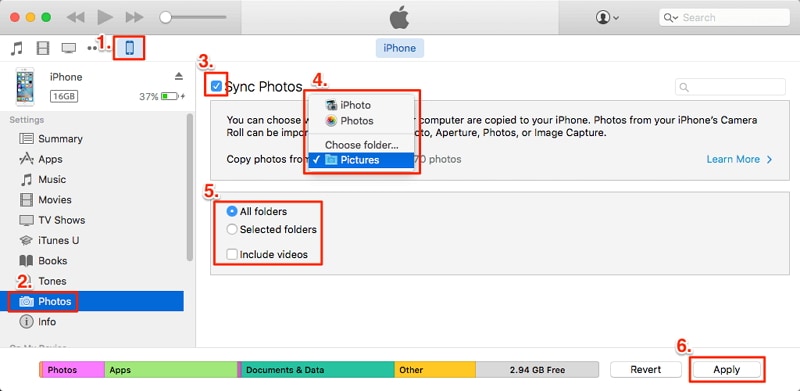
Tento proces trvá několik minut a navíc k přenosu fotografií z počítače do iPhonů potřebuje pouze iTunes. Ale jak budete pokračovat v používání, začnete proces považovat za skličující, protože je známo, že iTunes několikrát selhávají. Neexistuje lepší alternativa k výše uvedenému řešení? Chcete-li se dozvědět více, pokračujte v další části článku o tom, jak přenést fotografie z počítače do iPhone bez iTunes.
Část 2: Přenos fotografií z PC do iPhone, včetně iPhone 13/12/11/X bez použití iTunes
Jak již bylo zmíněno dříve, iTunes je jediná sada, kterou kdy budete potřebovat pro multimediální úlohu. Bohužel, software není dokonalý v každém smyslu, zejména při přenosu souborů z počítače do iPhone. Chcete-li tento problém vyřešit, představujeme vám DrFoneTool – Správce telefonu (iOS), nástroj, který kdy budete potřebovat k řešení všech druhů problémů souvisejících s přenosem.

DrFoneTool – Správce telefonu (iOS)
Přeneste fotografie do svého iPhone bez iTunes
- Přenášejte hudbu, fotografie, videa, kontakty, zprávy atd. mezi počítačem a zařízeními iOS
- Přenášejte mediální soubory mezi iPhone/Android a iTunes.
- Přístup k zařízení iPhone a jeho správa v režimu průzkumníka souborů pomocí počítače.
- Dávková instalace a odinstalace aplikací na iPhone.
Nyní se podívejme, jak kopírovat fotografie z počítače do iPhone pomocí DrFoneTool – Správce telefonu (iOS).
Krok 1: Stáhněte si bezplatnou kopii DrFoneTool – Phone Manager (iOS) z výše uvedené modré části.
Krok 2: Nainstalujte aplikaci a přijměte smluvní podmínky, abyste mohli pokračovat v procesu přenosu fotografií z počítače do iPhone.
Krok 3: Jak uvidíte, rozhraní je přehledné a intuitivní. Klikněte na dlaždici „Správce telefonu“ na domovské obrazovce.

Krok 4: Připojte svůj iPhone k počítači. Systému bude chvíli trvat, než vaše zařízení rozpozná. Jakmile je zařízení rozpoznáno, budete moci vidět název zařízení a fotografii v rozhraní DrFoneTool.
Krok 5: Po kliknutí na dlaždici přenosu se vám musí zobrazit různé možnosti, které jsou dostupné ve funkci DrFoneTool – Správce telefonu. Klikněte na tlačítko s názvem „Fotografie“ na kartě nabídky.

Krok 6: Software analyzuje soubory přítomné ve vašem systému a ve vašem zařízení. Nyní klikněte na Přidat soubor nebo Přidat složku a vyberte soubory, které chcete přenést z počítače do zařízení.

Po výběru požadovaných souborů je potřeba přidat soubor (u vybraných), nebo můžete zvolit i alternativní způsob, a to zvolit Přidat složku (pro všechny fotografie), kterou chcete přenést z PC do iPhone.
Proces je jednoduchý a uživatelsky přívětivý. Funguje to pokaždé. A co víc, software nikdy nepřepíše aktuální soubor, který se již v zařízení nachází. Jde tedy o bezpečný proces.
DrFoneTool je nejlepší sada nástrojů dostupná na trhu a po přečtení článku nyní víte, jak importovat fotografie z počítače do iPhone. V případě, že nemáte velké požadavky na přenos souborů, můžete se držet případu. Ale pro většinu uživatelů, kteří rádi klikají na fotku, přijde DrFoneTool – Phone Manager (iOS) jako skvělý zachránce, který jim pomůže odpovědět na problém, jak importovat fotografie z PC do iPhone. Ve zkratce bychom řekli, že DrFoneTool – Phone Manager (iOS) je nejlepší software pro přenos fotografií z počítače do iPhone. Tak hurá do toho a hned to vyzkoušejte.
poslední články

